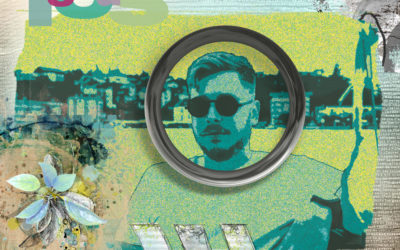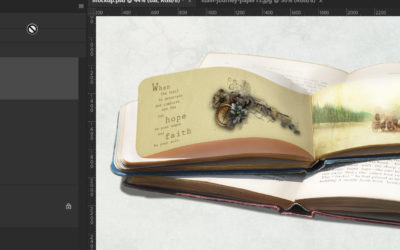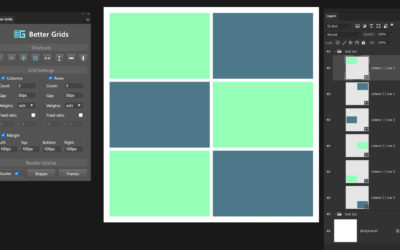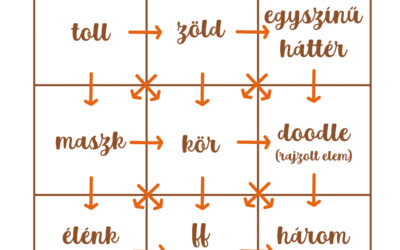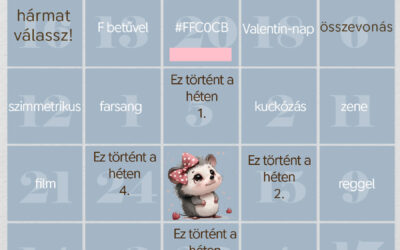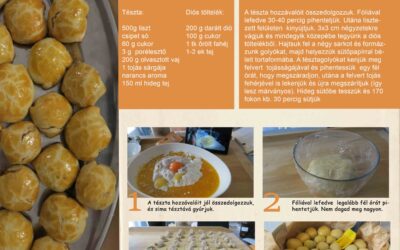Deep Dream Generator
A Deep Dream Generator egy ingyenes webes alkalmazás, amellyel mesterséges intelligencia segítségével készíthetsz műalkotásokat. Nos, ebből a mondatból két kijelentés sem igaz feltétlen:) Az egyik, hogy ingyenes. Mert van fizetős változata is, de egész biztos vagyok benne, hogy pár próbálkozásra...
Affinity Photo – tartalom elhelyezése
Az Affinity Photo jelenleg 50% kedvezménnyel, 11.500 Ft-ért vásárolható meg. Sok cikket találsz a blogon, amiből kiderül, hogy milyen jó program, remélem, ez a bejegyzés is hozzátesz az eddigi információkhoz:) A Placing Content, azaz a tartalom elhelyezése lehetővé teszi, hogy képeket,...
Pop-art
A CEWE-Bingó „Művészi” feladatára készült ez az oldal. Talán nem vagyok egyedül azzal, hogy néha elindul egy oldal, különösebb elképzelés nélkül, aztán valami majd csak lesz belőle. 🙂 Most éppen ez. A fotó manipulálása igazán egyszerű, sok idő azzal ment el, hogy mindenfélét kipróbáltam közben,...
Törött szöveg Photoshop effekt
A CEWE-Bingó egyik feladata a „Törékeny” volt, amire ezt az oldalt készítettem: Az ilyen törött szöveg készítése igazán nem bonyolult, és ahogy most megmutatom, azért is jó, mert utána egyszerűen cserélhető a szöveg, betűtípus, szín. Az elv hasonló, mint a perspektivikus sablon készítésénél,...
Perspektivikus sablon készítése
A CEWE-Bingó múlt heti feladata a liftelés volt, és én egy könyves oldalt választottam. Persze sikerült egy olyan elemet találnom, amiben a könyv fektetve volt. Ahhoz, hogy a ráhelyezett fotó, háttér, szöveg stb. jól nézzen ki, érdemes bevállalni egy kis plusz munkát, ami már csak azért is megéri,...
Better Grids
Ezer évvel (jó, csak 10) ezelőtt írtam a GideGide Photoshop bővítményről, amivel segédvonalakat lehetett pillanatok alatt létrehozni. Ez még most is létezik, azzal a különbséggel, hogy akkor még ingyenes volt, most meg fizetni kell érte, és nem is keveset. Közben a Photoshop 2014-ben kihozta a...
Photoshop Lens blur filter
Photoshop-ban többféle szűrő van arra, hogy egy fotót vagy egy részét életlenítsünk. Az egyik ilyen a Lens blur. Természetesen mindig az a legjobb, ha már a fotózáskor gondolsz arra, hogy milyen legyen a mélységélesség. Erről itt találsz egy részletes cikket. Ha ez mégsem jön össze, vagy még...
Maszk egy filterből
Photoshop-ban rengeteg módon lehet maszkot készíteni és alkalmazni is. Most a Filter → Filter Gallery → Stylize → Glowing Edge lesz az alap. A háttérre került még egy textúra és a fotó. A maszkok lényeg, hogy ahol fehér ott átereszt, ahol fekete ott nem. A beállításoknál ezt vedd figyelembe (bár...
Színkavalkád
A CEWE-Bingó heti feladatában ezekből a színekből kell választani: Aki scrapbook készleteket használ a fotókönyv készítéséhez, gyakran találkozhat azzal a problémával, hogy a kiválasztott elemek nem passzolnak a fotóhoz. Bármilyen nagy a csábítás, nem kell azonnal újabb készleteket vásárolni, elég...
Hatodik alkalommal kerül megrendezésre a világ legnagyobb fotópályázata
Csatlakozzon a világszerte több ezer fotóst számláló közösségünkhöz, és ossza meg velünk a saját szemszögéből látott lenyűgöző világot. A pályázaton való részvétel nem csupán alkotói önkifejezésre ad lehetőséget, hanem az SOS Gyermekfalvak Világszervezetének a nemes céljait is támogatja. Ne hagyja ki ezt a kivételes lehetőséget, és mutassa meg, hogy miként látja a világot a saját lencséjén keresztül!
CEWE Bingó
CEWE-Bingó január – eredményhirdetés
Gyorsan eltelt ez a hónap is, már itt is vagyok a sorsolással:) Szokás szerint minden résztvevő százalékos kupont kap a kitöltött Bingó szerint (20-30-40%), ezt elküldöm a galériában regisztrált e-mail címre. És kategóriánként még egy-egy scrap utalványt is sorsolunk, ehhez kérem, hogy a nyertesek...
CEWE-Bingó – 2024. február – hármat válassz!
Sorsolás ma nincs, mert Jolly Joker volt, és akkor mindenki azt csinál, amit akar:) A heti játékot Gólya találta ki. Ha először játszol, feltétlen olvasd el a szabályokat. E heti játékunkhoz hoztam egy táblázatot. A feladat annyi lesz, hogy a táblázatban szereplő feltételek közül hármat válassz!...
CEWE-Bingó – 2024. február
A szeretet hónapja elérkezett (és közelítünk a tavaszhoz). Február a meghittség, a közös élmények, és persze a kedves emlékek gyűjtésének ideje, bár ezt persze minden hónapról el lehetne mondani:) Töltsd meg a Bingó-tábládat februári kalandokkal és szeretettel teli pillanatokkal. A januári...
CEWE-Bingó – 2024. január – Jolly Joker
Micsoda receptek vannak a galériában! Muszáj valamit enni, ha végignézed:) Köszönet érte. Aki az 5 $-os kupont nyerte: Januárban öt hétfő van, így szokás szerint ez a hét Jolly Joker, vagyis a Bingó bármelyik feladatát lecserélheted tetszésed szerint.Ha először játszol, feltétlen olvasd el a...
CEWE-Bingó – 2024. január – recept
Öröm volt látni, hogy hogyan festettetek képet a vásznakra:) Köszönöm, hogy játszottatok. Aki az 5 $-os TheLilypad kupont nyerte: A heti játékot mmoni találta ki. Ha először játszol, feltétlen olvasd el a szabályokat. Bizonyára sütöttetek az ünnepek alatt valami finomságot. A heti feladat, hogy...
CEWE-Bingó – 2024. január – ugyanaz
Téli színekkel kellett alkotni az elmúlt héten, igazán remek oldalak születtek. Aki az 5 $-os kupont nyerte: Ezen a héten az én feladatom lesz. Ha először játszol, feltétlen olvasd el a szabályokat. Nos, a héten festeni kell:) Ehhez készítettem pár festővásznat, válassz egyet, és pacsmagolj...